TP-Link TL-WR882N 无线路由器更改管理员密码方法 路由器
时间:2024/6/1作者:未知来源:手揣网教程人气:
- [摘要]TP-Link TL-WR882N 无线路由器修改管理员密码方法1、在浏览器中输入tplogin.cn——>输入“管理员密码”,登录到设置界面。2、V1、V2版本TL-WR882N路由器:点击...
TP-Link TL-WR882N 无线路由器修改管理员密码方法

1、在浏览器中输入tplogin.cn——>输入“管理员密码”,登录到设置界面。
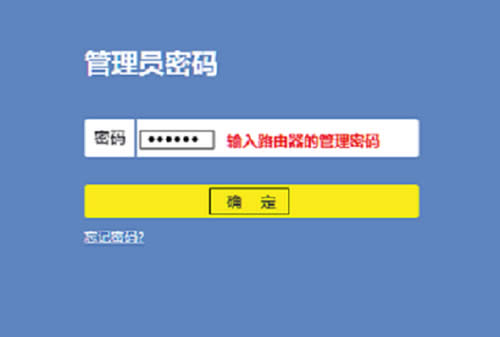
2、V1、V2版本TL-WR882N路由器:点击“系统工具”——>“修改登录口令”——>然后输入“原用户名”、“原口令”admin——>然后重新设置登录密码。
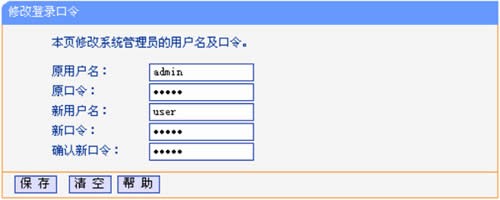
3、V3版本TL-WR882N路由器:点击“路由设置”——>“修改管理员密码”——>输入“原登录密码”——>设置“新登录密码”——>点击“保存”。
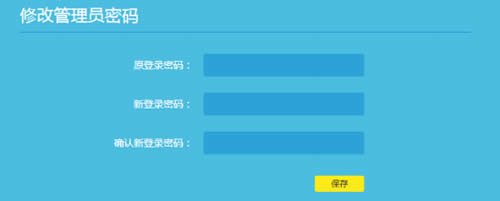 TP-LINK无线路由采用UFO幽浮外观,造型时尚;信号灵敏、界面友好、功能强大、安全放心。它性价比很高,适合家庭、学生、商务人士使用。
TP-LINK无线路由采用UFO幽浮外观,造型时尚;信号灵敏、界面友好、功能强大、安全放心。它性价比很高,适合家庭、学生、商务人士使用。
关键词:TP-Link TL-WR882N 无线路由器更改管理员密码办法 路由器